비주얼 스튜디오 코드에 해당하는 글 6건
-
[Visual Studio Code]5. C언어 파일 분할 컴파일(GCC)92022.05.13
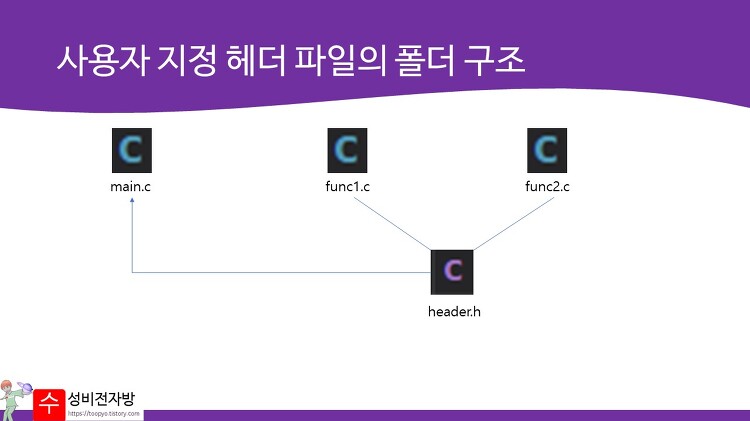 수성비전자방입니다. 오늘은 Visual Studio Code 시리즈 중 하나로, C언어 파일 분할 컴파일을 하는 방법을 알아보겠습니다. 목차 1. 설치 2. C언어 컴파일 3. C언어 디버깅(gcc, gdb 디버거) 4. C언어 빌드 및 디버깅 5. C언어 파일 분할 컴파일(현재 글) 5.1. 사용자 정의 헤더 파일 5.2. 예제 소스코드 5.3. GCC 파일 분할 컴파일 5.4. VS Code 파일 분할 컴파일 5.5. 글 마무리 5.6. 참고 문헌 이 글은 VS Code 카테고리에 올라와 있지만, 1~4편은 Windows 카테고리에 올라가 있는 점 참고하시기 바랍니다. 5.1. 사용자 정의 헤더 파일 C언어 파일 분할 컴파일이 무조건 사용자 정의 헤더 파일을 이용하는 것은 아니지만, 이 글에서는 사용..
수성비전자방입니다. 오늘은 Visual Studio Code 시리즈 중 하나로, C언어 파일 분할 컴파일을 하는 방법을 알아보겠습니다. 목차 1. 설치 2. C언어 컴파일 3. C언어 디버깅(gcc, gdb 디버거) 4. C언어 빌드 및 디버깅 5. C언어 파일 분할 컴파일(현재 글) 5.1. 사용자 정의 헤더 파일 5.2. 예제 소스코드 5.3. GCC 파일 분할 컴파일 5.4. VS Code 파일 분할 컴파일 5.5. 글 마무리 5.6. 참고 문헌 이 글은 VS Code 카테고리에 올라와 있지만, 1~4편은 Windows 카테고리에 올라가 있는 점 참고하시기 바랍니다. 5.1. 사용자 정의 헤더 파일 C언어 파일 분할 컴파일이 무조건 사용자 정의 헤더 파일을 이용하는 것은 아니지만, 이 글에서는 사용..
-
[Visual Studio Code]4. C언어 빌드 및 디버깅82021.08.10
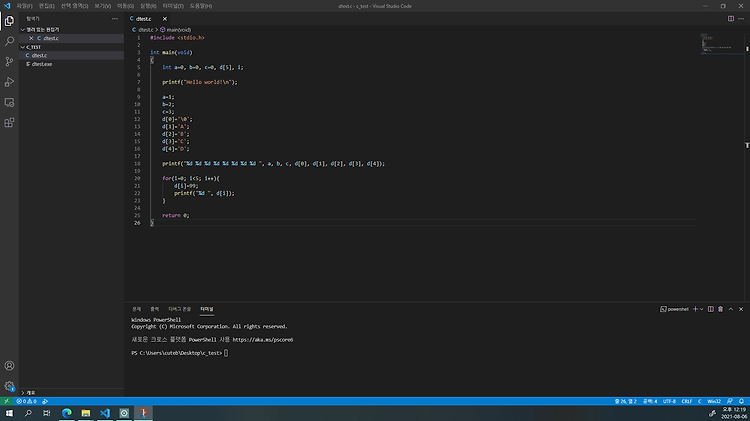 수성비전자방입니다. 그동안 저는 Viusal Studio Code를 사용하면서 C 프로그래밍 하는 방법을 정리했습니다. 1. 설치 2. C언어 컴파일 3. C언어 디버깅(GCC, GDB 디버거) 이 중 2~3번 글은 사실 VScode의 기능이라기보다는 GCC, GDB의 기능이었는데요.(2번 글에서 C/C++ 확장을 다루긴 했지만...) 오늘은 최종적으로 VScode의 기능을 이용하여 C언어 빌드, 디버깅하는 방법을 알아보겠습니다. 1~3편에 이어서 진행되는 과정입니다. 위의 링크들을 클릭하셔서 글을 읽어보시기 바랍니다. Visual Studio Code에서 디버깅 시작 단축키는 F5이고, 디버깅 없이 실행 단축키는 Ctrl+F5입니다. 원래 이 둘은 차이가 있어야 하는데, 여기서는 GCC를 연계해서 그런..
수성비전자방입니다. 그동안 저는 Viusal Studio Code를 사용하면서 C 프로그래밍 하는 방법을 정리했습니다. 1. 설치 2. C언어 컴파일 3. C언어 디버깅(GCC, GDB 디버거) 이 중 2~3번 글은 사실 VScode의 기능이라기보다는 GCC, GDB의 기능이었는데요.(2번 글에서 C/C++ 확장을 다루긴 했지만...) 오늘은 최종적으로 VScode의 기능을 이용하여 C언어 빌드, 디버깅하는 방법을 알아보겠습니다. 1~3편에 이어서 진행되는 과정입니다. 위의 링크들을 클릭하셔서 글을 읽어보시기 바랍니다. Visual Studio Code에서 디버깅 시작 단축키는 F5이고, 디버깅 없이 실행 단축키는 Ctrl+F5입니다. 원래 이 둘은 차이가 있어야 하는데, 여기서는 GCC를 연계해서 그런..
-
[Visual Studio Code]3. C언어 디버깅(gcc, gdb 디버거)2021.07.24
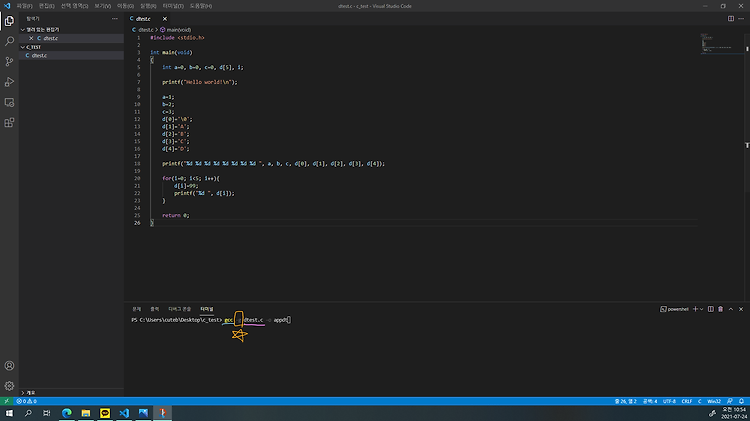 수성비전자방입니다. 오랜만에 Visual Studio Code에서 C프로그래밍 하는 것에 관한 글을 쓰겠습니다. C언어 디버깅을 하려면 어떡해야 할까요? gdb 디버거를 쓰시면 됩니다.^^ 오늘 글을 시작하기 전에... 1. Visual Studio Code를 설치하시기 바랍니다. 오늘 다룰 내용은 VScode의 기능은 아니고 gdb 디버거의 기능이지만, 이 글의 시리즈가 Visual Studio Code 시리즈이므로 Visual Studio Code 기준으로 글을 작성하겠습니다. https://toopyo.tistory.com/entry/vscode-post1 위 글을 보시면 Visual Studio Code를 설치하는 방법과 한국어 패치하는 방법을 확인하실 수 있습니다. 2. GCC를 설치하셔야 합니..
수성비전자방입니다. 오랜만에 Visual Studio Code에서 C프로그래밍 하는 것에 관한 글을 쓰겠습니다. C언어 디버깅을 하려면 어떡해야 할까요? gdb 디버거를 쓰시면 됩니다.^^ 오늘 글을 시작하기 전에... 1. Visual Studio Code를 설치하시기 바랍니다. 오늘 다룰 내용은 VScode의 기능은 아니고 gdb 디버거의 기능이지만, 이 글의 시리즈가 Visual Studio Code 시리즈이므로 Visual Studio Code 기준으로 글을 작성하겠습니다. https://toopyo.tistory.com/entry/vscode-post1 위 글을 보시면 Visual Studio Code를 설치하는 방법과 한국어 패치하는 방법을 확인하실 수 있습니다. 2. GCC를 설치하셔야 합니..
-
라즈베리파이 OS에 Visual Studio Code 설치(라즈베리파이3 B+)42021.06.19
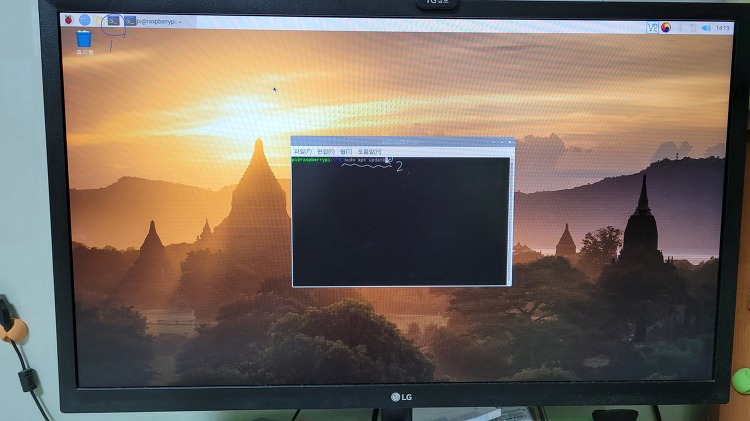 수성비전자방입니다. Raspberry Pi APT Repository에는 Visual Studio Code가 포함되어 있습니다. 오늘은 라즈베리파이3 B+에 Visual Studio Code와 한국어 확장팩을 설치해 보겠습니다.(라즈베리파이4에 설치하는 방법도 동일할 것입니다.) Visual Studio 설치하기 1. 라즈베리파이 OS를 부팅하고, 터미널을 실행합니다. 2. sudo apt update 명령을 실행합니다. 3. sudo apt install code 명령을 실행합니다. 그러면 Visual Studio Code 설치가 시작됩니다. 4. 잠시 기다리신 후 Visual Studio Code 설치가 완전히 끝나면 터미널 창을 닫습니다. 5. 라즈베리파이 메뉴→개발 로 들어가시면 Visual St..
수성비전자방입니다. Raspberry Pi APT Repository에는 Visual Studio Code가 포함되어 있습니다. 오늘은 라즈베리파이3 B+에 Visual Studio Code와 한국어 확장팩을 설치해 보겠습니다.(라즈베리파이4에 설치하는 방법도 동일할 것입니다.) Visual Studio 설치하기 1. 라즈베리파이 OS를 부팅하고, 터미널을 실행합니다. 2. sudo apt update 명령을 실행합니다. 3. sudo apt install code 명령을 실행합니다. 그러면 Visual Studio Code 설치가 시작됩니다. 4. 잠시 기다리신 후 Visual Studio Code 설치가 완전히 끝나면 터미널 창을 닫습니다. 5. 라즈베리파이 메뉴→개발 로 들어가시면 Visual St..
-
[Visual Studio Code]2. C언어 컴파일42021.01.23
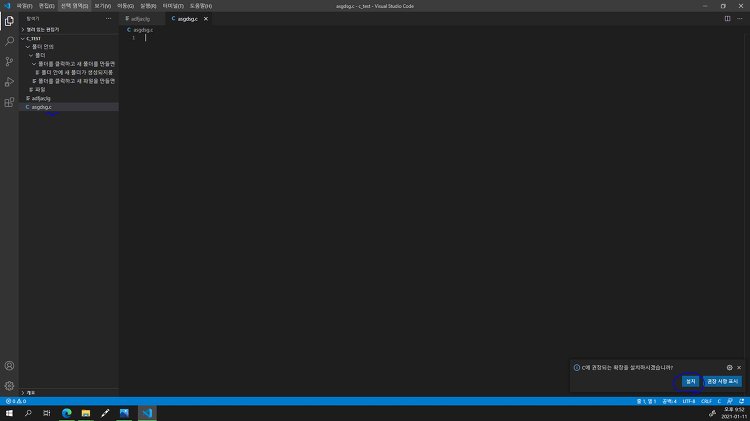 수성비전자방입니다. 오늘은 Visual Studio Code에서 C언어 컴파일하는 방법에 대해 알아보겠습니다. [Visual Studio Code]1. 설치 Visual Studio Code 설치 방법과 한국어 패치 방법이 궁금하신 방법은 위의 글을 읽어 보시기 바랍니다. C/C++ 확장 설치 *.c 파일을 만들면 오른쪽 아래에 확장을 설치하라고 뜰텐데 그걸 설치해 줍니다. 아니면 확장에서 C/C++을 찾아서 설치해 주시면 됩니다. 사실 아직 C언어 컴파일은 불가능합니다. GCC를 설치해야 합니다. GCC는 ‘GNU Compiler Collection’의 약자로, C언어 컴파일러를 포함하고 있습니다. 위 스크린샷에 빨간 밑줄로 표시해 둔 것을 클릭하셔도 되지만, 그냥 아래 방법으로 따라가시면 됩니다. 인..
수성비전자방입니다. 오늘은 Visual Studio Code에서 C언어 컴파일하는 방법에 대해 알아보겠습니다. [Visual Studio Code]1. 설치 Visual Studio Code 설치 방법과 한국어 패치 방법이 궁금하신 방법은 위의 글을 읽어 보시기 바랍니다. C/C++ 확장 설치 *.c 파일을 만들면 오른쪽 아래에 확장을 설치하라고 뜰텐데 그걸 설치해 줍니다. 아니면 확장에서 C/C++을 찾아서 설치해 주시면 됩니다. 사실 아직 C언어 컴파일은 불가능합니다. GCC를 설치해야 합니다. GCC는 ‘GNU Compiler Collection’의 약자로, C언어 컴파일러를 포함하고 있습니다. 위 스크린샷에 빨간 밑줄로 표시해 둔 것을 클릭하셔도 되지만, 그냥 아래 방법으로 따라가시면 됩니다. 인..
-
[Visual Studio Code]1. 설치2021.01.22
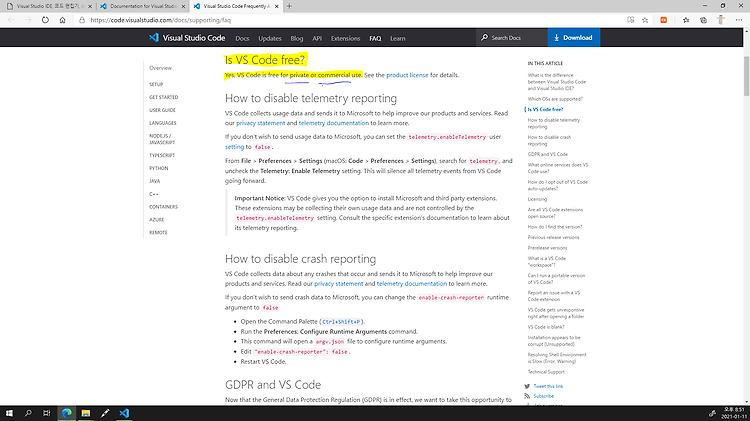 수성비전자방입니다. 오늘은 Visual Studio Code 설치 및 한국어 패치 방법에 대해 알아보겠습니다. Visual Studio Code는 Microsoft에서 배포하는 개발자를 위한 도구입니다. 사적 이용 및 상업적 이용이 무료입니다. Visual Studio Code 설치하기 1. https://visualstudio.microsoft.com/ 에 접속합니다. 2. Visual Studio 코드 다운로드를 클릭합니다. 3. 본인 운영체제를 클릭합니다. 저는 Windows PC를 사용하므로 Windows x64를 클릭했습니다. 4. 새 탭이 열리는데 아래쪽을 보시면 내려받으라고 배너가 생겼을 것입니다. 5. 내려받아 실행하시면 위와 같은 창이 뜰 것입니다. 사용권 계약을 잘 읽어보시고, 동의하신..
수성비전자방입니다. 오늘은 Visual Studio Code 설치 및 한국어 패치 방법에 대해 알아보겠습니다. Visual Studio Code는 Microsoft에서 배포하는 개발자를 위한 도구입니다. 사적 이용 및 상업적 이용이 무료입니다. Visual Studio Code 설치하기 1. https://visualstudio.microsoft.com/ 에 접속합니다. 2. Visual Studio 코드 다운로드를 클릭합니다. 3. 본인 운영체제를 클릭합니다. 저는 Windows PC를 사용하므로 Windows x64를 클릭했습니다. 4. 새 탭이 열리는데 아래쪽을 보시면 내려받으라고 배너가 생겼을 것입니다. 5. 내려받아 실행하시면 위와 같은 창이 뜰 것입니다. 사용권 계약을 잘 읽어보시고, 동의하신..
찾으시는 글이 없나요? 수성컴전자방으로 글이 이동되었을 수 있습니다.






